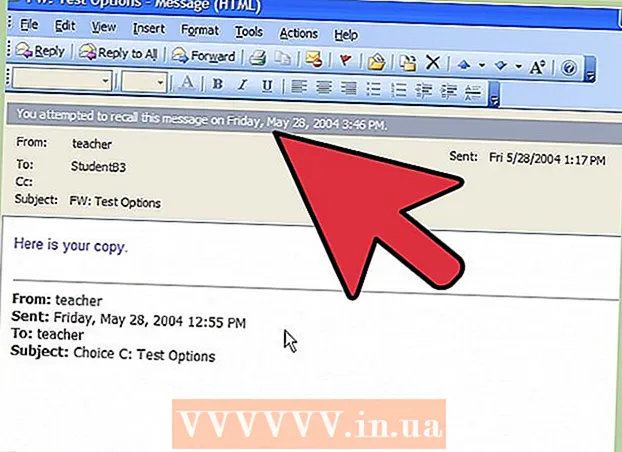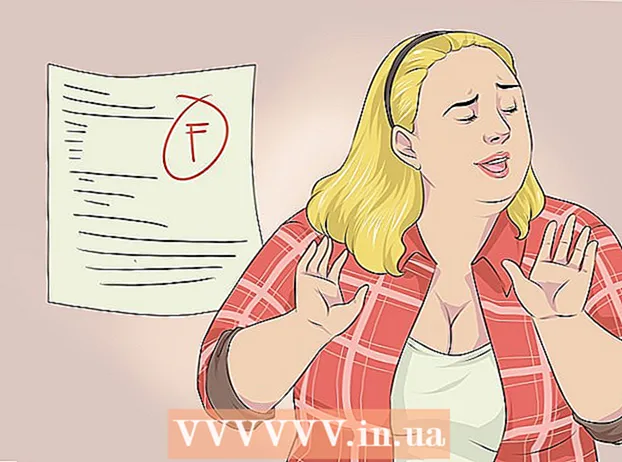Kirjoittaja:
Virginia Floyd
Luomispäivä:
10 Elokuu 2021
Päivityspäivä:
22 Kesäkuu 2024
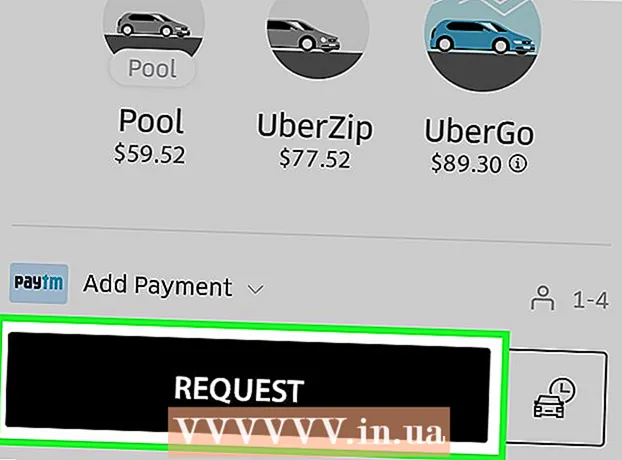
Sisältö
- Askeleet
- Tapa 1/5: Käytä PayPalia
- Tapa 2/5: Käytä Apple Payta tai Android Payta
- Tapa 3/5: Maksa käteisellä
- Tapa 4/5: Käytä maksukorttia
- Tapa 5/5: Käytä Paytm -lompakkoa tai Airtel Money -rahaa
- Vinkkejä
Yleinen väärinkäsitys on, että voit käyttää Uberia vain luottokortilla. Se ei kuitenkaan ole. Joissakin maissa voit maksaa matkasi PayPal -tililläsi linkittämällä sen pankkitilillesi. Uber hyväksyy myös monia erilaisia digitaalisia lompakkoja, kuten Android Pay, Google Pay ja Paytm. Joissakin Aasian ja Afrikan maissa voit jopa maksaa Uber -kyydistäsi käteisellä! Tässä artikkelissa kerrotaan, miten voit rekisteröityä Uberiin ilman luottokorttia ja miten voit lisätä muita maksutapoja Uber -tiliisi.
Askeleet
Tapa 1/5: Käytä PayPalia
 1 Selvitä, hyväksyykö Uber PayPalin maassasi. Käytä PayPal -tiliäsi Uberin rekisteröintiin ja käyttöön, jos se on saatavilla maassasi. PayPalin avulla voit käyttää pankkitiliä Uber -kyydin maksamiseen ilman luottokorttia.
1 Selvitä, hyväksyykö Uber PayPalin maassasi. Käytä PayPal -tiliäsi Uberin rekisteröintiin ja käyttöön, jos se on saatavilla maassasi. PayPalin avulla voit käyttää pankkitiliä Uber -kyydin maksamiseen ilman luottokorttia.  2 Rekisteröidy PayPal -tilille. Voidaksesi käyttää PayPalia Uber -kyydistä maksamiseen, sinulla on oltava voimassa oleva PayPal -tili ja siihen liitetty maksutapa. Lue artikkeli Kuinka käyttää PayPalia varojen siirtämiseen ja opi rekisteröitymään PayPaliin ja yhdistämään pankkitilisi.
2 Rekisteröidy PayPal -tilille. Voidaksesi käyttää PayPalia Uber -kyydistä maksamiseen, sinulla on oltava voimassa oleva PayPal -tili ja siihen liitetty maksutapa. Lue artikkeli Kuinka käyttää PayPalia varojen siirtämiseen ja opi rekisteröitymään PayPaliin ja yhdistämään pankkitilisi. - Pankkitilin linkittäminen kestää muutaman päivän, koska sinun on odotettava tilin vahvistusta.
 3 Käynnistä Uber -sovellus matkapuhelimellasi. Rekisteröidy nyt Uberiin (jos et ole jo tehnyt sitä).
3 Käynnistä Uber -sovellus matkapuhelimellasi. Rekisteröidy nyt Uberiin (jos et ole jo tehnyt sitä). - Jos olet jo rekisteröitynyt Uber -käyttäjä, käynnistä sovellus, napsauta Maksut -valikkoa ja valitse maksutavaksesi PayPal.
 4 Napsauta "Rekisteröidy" ja kirjoita henkilötietosi vastaavaan kenttään. Suojaa tilisi kirjoittamalla nimesi, sähköpostiosoitteesi, puhelinnumerosi ja salasanasi.
4 Napsauta "Rekisteröidy" ja kirjoita henkilötietosi vastaavaan kenttään. Suojaa tilisi kirjoittamalla nimesi, sähköpostiosoitteesi, puhelinnumerosi ja salasanasi.  5 Napsauta Seuraava, kun olet valmis jatkamaan. Tekstiviesti vahvistuskoodilla lähetetään antamaasi matkapuhelinnumeroon.
5 Napsauta Seuraava, kun olet valmis jatkamaan. Tekstiviesti vahvistuskoodilla lähetetään antamaasi matkapuhelinnumeroon.  6 Napsauta "PayPal" "Lisää maksu" -näytössä. Sovellus yrittää automaattisesti muodostaa yhteyden PayPal -tiliisi.
6 Napsauta "PayPal" "Lisää maksu" -näytössä. Sovellus yrittää automaattisesti muodostaa yhteyden PayPal -tiliisi.  7 Anna salasanasi ja napsauta sitten Hyväksy. PayPal -tilisi yhdistetään Uberiin.
7 Anna salasanasi ja napsauta sitten Hyväksy. PayPal -tilisi yhdistetään Uberiin.  8 Valitse auto. Käytä kartan alareunassa olevaa liukusäädintä valitaksesi Uber -autosi.
8 Valitse auto. Käytä kartan alareunassa olevaa liukusäädintä valitaksesi Uber -autosi.  9 Napsauta auton kuvaketta liukusäätimessä nähdäksesi yksityiskohtaiset tiedot matkasta. Täältä löydät tietoa arvioidusta saapumisajasta, matkustajien enimmäismäärästä ja vähimmäishinnasta.
9 Napsauta auton kuvaketta liukusäätimessä nähdäksesi yksityiskohtaiset tiedot matkasta. Täältä löydät tietoa arvioidusta saapumisajasta, matkustajien enimmäismäärästä ja vähimmäishinnasta.  10 Ota selvää, paljonko matka maksaa. Napsauta tietonäytössä "Hae ajohinta". Kirjoita saapumispisteesi osoite ja napsauta sitä hakutuloksissa.
10 Ota selvää, paljonko matka maksaa. Napsauta tietonäytössä "Hae ajohinta". Kirjoita saapumispisteesi osoite ja napsauta sitä hakutuloksissa. - Kun olet selvittänyt matkan hinnan, palaa kartalle painamalla puhelimesi "Takaisin" -painiketta.
 11 Napsauta noutopaikkaa ja valitse sitten noutopaikkasi. Kirjoita lopullisen määränpään osoite samalla tavalla kuin nykyinen sijaintisi.
11 Napsauta noutopaikkaa ja valitse sitten noutopaikkasi. Kirjoita lopullisen määränpään osoite samalla tavalla kuin nykyinen sijaintisi.  12 Varaa matka valitsemalla "Vahvista". Muutaman sekunnin kuluttua näet kuljettajan nimen, rekisterikilven ja lyhyet tiedot autosta. Mene määrittämääsi noutopaikkaan ja odota kuljettajaa.
12 Varaa matka valitsemalla "Vahvista". Muutaman sekunnin kuluttua näet kuljettajan nimen, rekisterikilven ja lyhyet tiedot autosta. Mene määrittämääsi noutopaikkaan ja odota kuljettajaa. - Sovelluksen avulla voit selvittää, kuinka kaukana kuljettajasi on noutopisteestä.
- Matkan päätyttyä summa veloitetaan PayPaliin linkitetyltä päätililtäsi.
Tapa 2/5: Käytä Apple Payta tai Android Payta
 1 Varmista, että puhelimesi on Apple Pay- tai Android Pay -yhteensopiva. Apple Pay ja Android Pay ovat mobiililompakkopalveluja iPhone- ja Android -käyttäjille. Kumman tahansa palvelun avulla voit käyttää Uberia ilman luottokorttia.
1 Varmista, että puhelimesi on Apple Pay- tai Android Pay -yhteensopiva. Apple Pay ja Android Pay ovat mobiililompakkopalveluja iPhone- ja Android -käyttäjille. Kumman tahansa palvelun avulla voit käyttää Uberia ilman luottokorttia. - Apple Pay: Jotta voit käyttää Apple Payta Uberin kaltaisissa sovelluksissa, sinulla on oltava iPhone 6 tai uudempi.
- Android Pay: Vähimmäisvaatimukset, jotka älypuhelimen on täytettävä, ovat KitKat 4.4 ja NFC -tuki. Sovelluksen asentaminen Play Kaupasta on paras tapa selvittää, toimiiko Android Pay puhelimessasi. Jos älypuhelimesi ei tue Android Payta, näet viestin, jossa sanotaan, että sovellusta ei tueta.
- Nämä palvelut edellyttävät luotto- tai maksukorttia, mutta sinun ei tarvitse antaa korttisi numeroa Uberille. Jos sinulla ei ole pääsyä luotto- tai maksukorttiin, tämä menetelmä ei ole sinua varten.
 2 Linkitä korttisi Apple Payhin tai Android Payhin. Jotta voit maksaa matkoilla digitaalisen lompakon, sinun on ensin linkitettävä pankkikortti tiliisi.
2 Linkitä korttisi Apple Payhin tai Android Payhin. Jotta voit maksaa matkoilla digitaalisen lompakon, sinun on ensin linkitettävä pankkikortti tiliisi.  3 Käynnistä Uber -sovellus matkapuhelimellasi. Rekisteröidy Uberiin, jos et ole jo tehnyt sitä.
3 Käynnistä Uber -sovellus matkapuhelimellasi. Rekisteröidy Uberiin, jos et ole jo tehnyt sitä. - Jos olet jo Uber -käyttäjä, käynnistä sovellus, napsauta Maksut -valikkoa ja valitse maksutavaksi Apple Pay tai Android Pay.
 4 Napsauta "Rekisteröidy" ja kirjoita henkilökohtaiset tietosi asianmukaisille kentille. Suojaa tilisi kirjoittamalla nimesi, sähköpostiosoitteesi, puhelinnumerosi ja salasanasi.
4 Napsauta "Rekisteröidy" ja kirjoita henkilökohtaiset tietosi asianmukaisille kentille. Suojaa tilisi kirjoittamalla nimesi, sähköpostiosoitteesi, puhelinnumerosi ja salasanasi.  5 Napsauta Seuraava, kun olet valmis jatkamaan. Tekstiviesti vahvistuskoodilla lähetetään antamaasi matkapuhelinnumeroon.
5 Napsauta Seuraava, kun olet valmis jatkamaan. Tekstiviesti vahvistuskoodilla lähetetään antamaasi matkapuhelinnumeroon.  6 Valitse Lisää maksu -näytössä Käytä maksua tai Android Pay. Sovellus yrittää muodostaa yhteyden mobiililompakkoosi automaattisesti.
6 Valitse Lisää maksu -näytössä Käytä maksua tai Android Pay. Sovellus yrittää muodostaa yhteyden mobiililompakkoosi automaattisesti.  7 Valitse auto. Käytä kartan alareunassa olevaa liukusäädintä valitaksesi Uber -autosi.
7 Valitse auto. Käytä kartan alareunassa olevaa liukusäädintä valitaksesi Uber -autosi.  8 Napsauta auton kuvaketta liukusäätimessä nähdäksesi yksityiskohtaiset tiedot matkasta. Täältä löydät tietoa arvioidusta saapumisajasta, matkustajien enimmäismäärästä ja vähimmäishinnasta.
8 Napsauta auton kuvaketta liukusäätimessä nähdäksesi yksityiskohtaiset tiedot matkasta. Täältä löydät tietoa arvioidusta saapumisajasta, matkustajien enimmäismäärästä ja vähimmäishinnasta.  9 Ota selvää, paljonko matka maksaa. Napauta tietonäytössä "Hae ajohinta". Kirjoita määränpääsi osoite ja napsauta sitä hakutuloksissa.
9 Ota selvää, paljonko matka maksaa. Napauta tietonäytössä "Hae ajohinta". Kirjoita määränpääsi osoite ja napsauta sitä hakutuloksissa. - Kun olet selvittänyt matkan hinnan, palaa kartalle painamalla puhelimesi "Takaisin" -painiketta.
 10 Napsauta noutopaikkaa ja valitse sitten noutopaikkasi. Anna lopullinen saapumisosoitteesi samalla tavalla kuin nykyinen sijaintisi.
10 Napsauta noutopaikkaa ja valitse sitten noutopaikkasi. Anna lopullinen saapumisosoitteesi samalla tavalla kuin nykyinen sijaintisi.  11 Varaa matka valitsemalla "Vahvista". Muutaman sekunnin kuluttua näet kuljettajan nimen, rekisterikilven ja lyhyet tiedot autosta. Mene määrittämääsi noutopaikkaan ja odota kuljettajaa.
11 Varaa matka valitsemalla "Vahvista". Muutaman sekunnin kuluttua näet kuljettajan nimen, rekisterikilven ja lyhyet tiedot autosta. Mene määrittämääsi noutopaikkaan ja odota kuljettajaa. - Sovelluksen avulla voit selvittää, kuinka kaukana kuljettajasi on noutopisteestä.
- Matkan päätyttyä summa veloitetaan kortilta, jonka linkitit Apple Pay- tai Android Pay -palveluun.
Tapa 3/5: Maksa käteisellä
 1 Selvitä, hyväksyykö Uber käteistä alueellasi. Vuodesta 2015 lähtien Uberia voi ostaa käteisellä tietyissä Aasian ja Afrikan kaupungeissa. Käteistä ei tällä hetkellä ole saatavilla Uber -ratsastuksille Pohjois -Amerikassa ja Euroopassa. Selvitä, hyväksytäänkö käteistä kaupungissasi:
1 Selvitä, hyväksyykö Uber käteistä alueellasi. Vuodesta 2015 lähtien Uberia voi ostaa käteisellä tietyissä Aasian ja Afrikan kaupungeissa. Käteistä ei tällä hetkellä ole saatavilla Uber -ratsastuksille Pohjois -Amerikassa ja Euroopassa. Selvitä, hyväksytäänkö käteistä kaupungissasi: - Napsauta linkkiä: https://www.uber.com/en/cities/ ja valitse kaupunkisi luettelosta.
- Vieritä alas kohtaan Ride With Uber. Tässä kappaleessa kuvataan kaikki alueellasi käytettävissä olevat maksutavat.
 2 Asenna Uber -sovellus matkapuhelimeesi. Jos alueellasi on käteistä, voit rekisteröityä Uber -tilille antamatta luottokorttitietojasi. Etsi Uber -sovellus App Storesta (iPhone) tai Play Kaupasta (Android), napauta Lataa tai asenna.
2 Asenna Uber -sovellus matkapuhelimeesi. Jos alueellasi on käteistä, voit rekisteröityä Uber -tilille antamatta luottokorttitietojasi. Etsi Uber -sovellus App Storesta (iPhone) tai Play Kaupasta (Android), napauta Lataa tai asenna. - Jos olet jo Uber-käyttäjä, sinun ei tarvitse rekisteröityä uudelleen. Käynnistä sovellus, valitse noutopaikkasi ja valitse maksutavaksi Käteinen.
 3 Käynnistä Uber -sovellus ja napsauta Rekisteröidy. Luo uusi Uber -tili.
3 Käynnistä Uber -sovellus ja napsauta Rekisteröidy. Luo uusi Uber -tili. - Suojaa tilisi kirjoittamalla nimesi, sähköpostiosoitteesi, puhelinnumerosi ja salasanasi.
- Napsauta Seuraava, kun olet valmis jatkamaan. Tekstiviesti vahvistuskoodilla lähetetään antamaasi matkapuhelinnumeroon.
 4 Valitse Lisää maksu -näytössä Käteinen. Käteinen maksutapa valitaan oletuksena.
4 Valitse Lisää maksu -näytössä Käteinen. Käteinen maksutapa valitaan oletuksena.  5 Vahvista tilisi kirjoittamalla saamasi vahvistuskoodi. Jos koodin syöttöikkuna ei näy heti, se tulee näkyviin ennen ensimmäisen matkan tilaamista.
5 Vahvista tilisi kirjoittamalla saamasi vahvistuskoodi. Jos koodin syöttöikkuna ei näy heti, se tulee näkyviin ennen ensimmäisen matkan tilaamista.  6 Ilmoita laskeutumispaikka. Kirjoita nykyinen osoitteesi hakukenttään tai siirrä karttaa löytääksesi tarkka sijaintisi ja merkitse se mace -merkillä.
6 Ilmoita laskeutumispaikka. Kirjoita nykyinen osoitteesi hakukenttään tai siirrä karttaa löytääksesi tarkka sijaintisi ja merkitse se mace -merkillä.  7 Valitse auto. Käytä kartan alareunassa olevaa liukusäädintä valitaksesi Uber -autosi.
7 Valitse auto. Käytä kartan alareunassa olevaa liukusäädintä valitaksesi Uber -autosi.  8 Napsauta auton kuvaketta liukusäätimessä nähdäksesi yksityiskohtaiset tiedot matkasta. Täältä löydät tietoa arvioidusta saapumisajasta, matkustajien enimmäismäärästä ja vähimmäishinnasta.
8 Napsauta auton kuvaketta liukusäätimessä nähdäksesi yksityiskohtaiset tiedot matkasta. Täältä löydät tietoa arvioidusta saapumisajasta, matkustajien enimmäismäärästä ja vähimmäishinnasta.  9 Ota selvää, paljonko matka maksaa. Napsauta tietonäytössä "Hae ajohinta". Kirjoita saapumispisteesi osoite ja napsauta sitä hakutuloksissa. Varmista, että sinulla on tarpeeksi rahaa matkan maksamiseen. Vahvista matkasi.
9 Ota selvää, paljonko matka maksaa. Napsauta tietonäytössä "Hae ajohinta". Kirjoita saapumispisteesi osoite ja napsauta sitä hakutuloksissa. Varmista, että sinulla on tarpeeksi rahaa matkan maksamiseen. Vahvista matkasi. - Kun olet selvittänyt matkan hinnan, palaa kartalle painamalla puhelimesi "Takaisin" -painiketta.
 10 Napsauta noutopaikkaa ja valitse sitten noutopaikkasi. Anna lopullinen saapumisosoitteesi samalla tavalla kuin nykyinen sijaintisi.
10 Napsauta noutopaikkaa ja valitse sitten noutopaikkasi. Anna lopullinen saapumisosoitteesi samalla tavalla kuin nykyinen sijaintisi.  11 Varaa matka valitsemalla "Vahvista". Muutaman sekunnin kuluttua näet kuljettajan nimen, rekisterikilven ja lyhyet tiedot autosta. Mene ilmoittamaasi noutopaikkaan ja odota kuljettajaa.
11 Varaa matka valitsemalla "Vahvista". Muutaman sekunnin kuluttua näet kuljettajan nimen, rekisterikilven ja lyhyet tiedot autosta. Mene ilmoittamaasi noutopaikkaan ja odota kuljettajaa. - Sovelluksen avulla voit seurata kuljettajan liikettä, jotta tiedät kuinka kaukana hän on sinusta.
- Kun saavut määränpäähän, maksa kuljettajalle käteisellä. Kun olet aloittanut matkan, et voi enää valita toista maksutapaa, joten varmista, että sinulla on tarpeeksi rahaa etukäteen.
Tapa 4/5: Käytä maksukorttia
 1 Etsi Visa- tai Mastercard -logo pankkikortiltasi. Jos sinulla on Visa- tai Mastercard -logolla varustettu pankkikortti, Uberin on hyväksyttävä se, vaikka se ei itse asiassa olisi luottokortti.
1 Etsi Visa- tai Mastercard -logo pankkikortiltasi. Jos sinulla on Visa- tai Mastercard -logolla varustettu pankkikortti, Uberin on hyväksyttävä se, vaikka se ei itse asiassa olisi luottokortti.  2 Vastaanota pankista Visa- tai Mastercard -logolla varustettu prepaid -maksukortti. Jos sinulla ei ole pankin myöntämää pankkikorttia, voit käyttää Visa- tai Mastercard -maksukorttia. Kaikkialla on saatavilla monenlaisia prepaid -kortteja. Valitse luotettava pankki ja hanki sellainen kortti sieltä.
2 Vastaanota pankista Visa- tai Mastercard -logolla varustettu prepaid -maksukortti. Jos sinulla ei ole pankin myöntämää pankkikorttia, voit käyttää Visa- tai Mastercard -maksukorttia. Kaikkialla on saatavilla monenlaisia prepaid -kortteja. Valitse luotettava pankki ja hanki sellainen kortti sieltä.  3 Ota yhteyttä kortin myöntäneeseen pankkiin, jos sinulla on vaikeuksia tai virheitä. Jos saat virheilmoituksen yrittäessäsi linkittää pankkikorttisi (prepaid tai pankki) Uberiin, soita kortin takana olevaan tukinumeroon ja kerro heille, ettet voi varata kyytiäsi Uberilta. Pankki saattaa joutua valtuuttamaan manuaalisesti Uber -maksut.
3 Ota yhteyttä kortin myöntäneeseen pankkiin, jos sinulla on vaikeuksia tai virheitä. Jos saat virheilmoituksen yrittäessäsi linkittää pankkikorttisi (prepaid tai pankki) Uberiin, soita kortin takana olevaan tukinumeroon ja kerro heille, ettet voi varata kyytiäsi Uberilta. Pankki saattaa joutua valtuuttamaan manuaalisesti Uber -maksut.  4 Linkitä maksukorttisi Uberiin. Voit ohittaa tämän vaiheen, jos et ole vielä rekisteröitynyt Uber -käyttäjä.
4 Linkitä maksukorttisi Uberiin. Voit ohittaa tämän vaiheen, jos et ole vielä rekisteröitynyt Uber -käyttäjä. - Kirjaudu sisään Uber -tilillesi ja napsauta sitten päävalikosta "Checkout".
- Napsauta Lisää maksutapa -kuvaketta (luottokortti plusmerkillä) ja kirjoita luottokorttisi numero ja vahvistus tiedot annettuun kenttään. Napsauta sitten "Tallenna".
 5 Valitse auto. Käytä Uber -ajoneuvotyyppiä kartan alareunassa olevalla liukusäätimellä.
5 Valitse auto. Käytä Uber -ajoneuvotyyppiä kartan alareunassa olevalla liukusäätimellä.  6 Napsauta auton kuvaketta liukusäätimessä nähdäksesi yksityiskohtaiset tiedot matkasta. Täältä löydät tietoa arvioidusta saapumisajasta, matkustajien enimmäismäärästä ja vähimmäishinnasta.
6 Napsauta auton kuvaketta liukusäätimessä nähdäksesi yksityiskohtaiset tiedot matkasta. Täältä löydät tietoa arvioidusta saapumisajasta, matkustajien enimmäismäärästä ja vähimmäishinnasta.  7 Ota selvää, paljonko matka maksaa. Napsauta tietonäytössä "Hae ajohinta". Kirjoita saapumispisteesi osoite ja napsauta sitä hakutuloksissa. Varmista, että pankkikortillasi on tarpeeksi rahaa matkan maksamiseen.
7 Ota selvää, paljonko matka maksaa. Napsauta tietonäytössä "Hae ajohinta". Kirjoita saapumispisteesi osoite ja napsauta sitä hakutuloksissa. Varmista, että pankkikortillasi on tarpeeksi rahaa matkan maksamiseen. - Kun olet selvittänyt matkan hinnan, palaa kartalle painamalla puhelimesi "Takaisin" -painiketta.
 8 Napsauta noutopaikkaa ja valitse sitten noutopaikkasi. Anna lopullinen saapumisosoitteesi samalla tavalla kuin nykyinen sijaintisi
8 Napsauta noutopaikkaa ja valitse sitten noutopaikkasi. Anna lopullinen saapumisosoitteesi samalla tavalla kuin nykyinen sijaintisi  9 Varaa matka valitsemalla "Vahvista". Muutaman sekunnin kuluttua näet kuljettajan nimen, rekisterikilven ja lyhyet tiedot autosta. Mene määrittämääsi noutopaikkaan ja odota kuljettajaa siellä.
9 Varaa matka valitsemalla "Vahvista". Muutaman sekunnin kuluttua näet kuljettajan nimen, rekisterikilven ja lyhyet tiedot autosta. Mene määrittämääsi noutopaikkaan ja odota kuljettajaa siellä. - Sovelluksen avulla tiedät, kuinka kaukana kuljettajasi on määrittämästäsi noutopaikasta.
- Matkan päätyttyä koko summa veloitetaan pankkikortiltasi.
Tapa 5/5: Käytä Paytm -lompakkoa tai Airtel Money -rahaa
 1 Käynnistä Uber -sovellus matkapuhelimellasi. Intiassa asuvat Uber -käyttäjät voivat käyttää Paytm -lompakkoa tai Airtel Moneya luottokortin sijaan. Jos asut Intian ulkopuolella, tämä maksutapa ei sovi sinulle.
1 Käynnistä Uber -sovellus matkapuhelimellasi. Intiassa asuvat Uber -käyttäjät voivat käyttää Paytm -lompakkoa tai Airtel Moneya luottokortin sijaan. Jos asut Intian ulkopuolella, tämä maksutapa ei sovi sinulle. - Jos olet jo Uber-käyttäjä, sinun ei tarvitse rekisteröityä uudelleen. Käynnistä vain sovellus, napsauta "Maksut" -valikkoa ja valitse maksutavaksi "Lisää prepaid -lompakko". Valitse sitten "Paytm" tai "Airtel Money". Jos sinulla ei ole tiliä, rekisteröidy ensin.
 2 Käynnistä Uber -sovellus ja napsauta Rekisteröidy. Luo uusi Uber -tili.
2 Käynnistä Uber -sovellus ja napsauta Rekisteröidy. Luo uusi Uber -tili. - Suojaa tilisi kirjoittamalla nimesi, sähköpostiosoitteesi, puhelinnumerosi ja salasanasi.
- Napsauta Seuraava, jos olet valmis jatkamaan. Tekstiviesti vahvistuskoodilla lähetetään antamaasi matkapuhelinnumeroon.
 3 Napsauta Lisää prepaid -lompakko ja valitse sitten yksi vaihtoehdoista. Olitpa sitten PayTM tai Airtel Money, vaiheet ovat samanlaiset.
3 Napsauta Lisää prepaid -lompakko ja valitse sitten yksi vaihtoehdoista. Olitpa sitten PayTM tai Airtel Money, vaiheet ovat samanlaiset. - Sovellus tarkistaa, onko Paytm- tai Airtel Money -tili linkitetty määrittämääsi puhelinnumeroon. Jos tiliä ei löydy, uusi tili luodaan automaattisesti. Jatka napsauttamalla Valmis.
 4 Tekstiviesti, jossa on kertakäyttöinen salasana, lähetetään puhelimeesi. Salasana lähetetään riippumatta siitä, onko sinulla Paytm- tai Airtel -tili.
4 Tekstiviesti, jossa on kertakäyttöinen salasana, lähetetään puhelimeesi. Salasana lähetetään riippumatta siitä, onko sinulla Paytm- tai Airtel -tili. - Jos sinulla on jo tili, myös kertakäyttöinen salasana lähetetään rekisteröinnin aikana annettuun sähköpostiosoitteeseen.
 5 Kirjoita viestiin saatu vahvistuskoodi vastaavaan kenttään. Uber-sovelluksen pitäisi avata näyttö kertakäyttöisen salasanan syöttämistä varten. Anna vahvistuskoodi ja napsauta "Vahvista".
5 Kirjoita viestiin saatu vahvistuskoodi vastaavaan kenttään. Uber-sovelluksen pitäisi avata näyttö kertakäyttöisen salasanan syöttämistä varten. Anna vahvistuskoodi ja napsauta "Vahvista".  6 Käytä tililläsi olevat varat tai täytä tilisi. Kun olet tarkistanut tilin, sinut ohjataan näytölle, jossa näkyy tilin nykyinen saldo.
6 Käytä tililläsi olevat varat tai täytä tilisi. Kun olet tarkistanut tilin, sinut ohjataan näytölle, jossa näkyy tilin nykyinen saldo. - Jos käytät saldokentässä määritettyä summaa, napsauta "Käytä" näytön oikeassa yläkulmassa.
- Jos haluat lisätä rahaa tilillesi, napsauta "Lisää varoja". Voit linkittää luotto-, veloitus- tai pankkitilisi tiliisi.
 7 Vahvista tilisi kirjoittamalla sähköpostissa saamasi vahvistuskoodi (Uberilta, ei Paytmilta tai Airtelilta). Jos koodin syöttöikkuna ei näy, se tulee näkyviin ennen ensimmäisen ajon tilaamista.
7 Vahvista tilisi kirjoittamalla sähköpostissa saamasi vahvistuskoodi (Uberilta, ei Paytmilta tai Airtelilta). Jos koodin syöttöikkuna ei näy, se tulee näkyviin ennen ensimmäisen ajon tilaamista.  8 Ilmoita laskeutumispaikka. Kirjoita nykyinen osoitteesi hakukenttään tai siirrä karttaa löytääksesi tarkka sijaintisi ja merkitse se mace -merkillä.
8 Ilmoita laskeutumispaikka. Kirjoita nykyinen osoitteesi hakukenttään tai siirrä karttaa löytääksesi tarkka sijaintisi ja merkitse se mace -merkillä.  9 Valitse auto. Käytä Uber -ajoneuvotyyppiä kartan alareunassa olevalla liukusäätimellä.
9 Valitse auto. Käytä Uber -ajoneuvotyyppiä kartan alareunassa olevalla liukusäätimellä.  10 Napsauta auton kuvaketta liukusäätimessä nähdäksesi yksityiskohtaiset tiedot matkasta. Täältä löydät tietoa arvioidusta saapumisajasta, matkustajien enimmäismäärästä ja vähimmäishinnasta.
10 Napsauta auton kuvaketta liukusäätimessä nähdäksesi yksityiskohtaiset tiedot matkasta. Täältä löydät tietoa arvioidusta saapumisajasta, matkustajien enimmäismäärästä ja vähimmäishinnasta.  11 Ota selvää, paljonko matka maksaa. Napsauta tietonäytössä "Hae ajohinta". Kirjoita saapumispisteesi osoite ja napsauta sitä hakutuloksissa. Varmista, että Paytm- tai Airtel -tililläsi on riittävästi rahaa matkan maksamiseen.
11 Ota selvää, paljonko matka maksaa. Napsauta tietonäytössä "Hae ajohinta". Kirjoita saapumispisteesi osoite ja napsauta sitä hakutuloksissa. Varmista, että Paytm- tai Airtel -tililläsi on riittävästi rahaa matkan maksamiseen. - Kun olet selvittänyt matkan hinnan, palaa kartalle painamalla puhelimesi "Takaisin" -painiketta.
 12 Napsauta noutopaikkaa ja valitse sitten noutopaikkasi. Anna lopullinen saapumisosoitteesi samalla tavalla kuin nykyinen sijaintisi.
12 Napsauta noutopaikkaa ja valitse sitten noutopaikkasi. Anna lopullinen saapumisosoitteesi samalla tavalla kuin nykyinen sijaintisi.  13 Varaa matka valitsemalla "Vahvista". Muutaman sekunnin kuluttua näet kuljettajan nimen, rekisterikilven ja lyhyet tiedot autosta. Mene määrittämääsi noutopaikkaan ja odota kuljettajaa.
13 Varaa matka valitsemalla "Vahvista". Muutaman sekunnin kuluttua näet kuljettajan nimen, rekisterikilven ja lyhyet tiedot autosta. Mene määrittämääsi noutopaikkaan ja odota kuljettajaa. - Sovelluksen avulla voit seurata kuljettajan liikettä, jotta tiedät kuinka kaukana hän on sinusta.
- Matkan päätyttyä kokonaissumma veloitetaan Paytm- tai Airtel -tililtäsi sen mukaan, mitä palvelua käytät.
Vinkkejä
- Uber hyväksyi maksuja Google Walletista ja käyttäjät voivat matkustaa Googlen kanssa pankkitilinsä avulla. Tästä luovuttiin Android Payn hyväksi, jossa käyttäjät voivat linkittää palveluun vain luottokortteja.
- Jos sinun on vaihdettava maksutapaa matkan aloittamisen jälkeen, napsauta kuljettajan nimen vieressä olevaa nuolta ja valitse sitten Vaihda maksutapa. Huomaa kuitenkin, että et voi kieltäytyä aiemmin valitusta käteismaksusta tai valita sitä jo matkan aikana.